Содержание:
Способ 1: Настройки устройства
Основной метод деактивации резервного копирования на iPhone сводится к изменению параметров iCloud во внутренних настройках подключенного Apple ID. Более того, здесь можно не только деактивировать создание резервных копий полностью для всех элементов ОС, но и удалить ранее сохраненные данные из облака с целью экономии места.
- Для доступа к настройкам откройте соответствующее системное приложение и в самом начале страницы коснитесь блока «Apple ID, iCloud, контент и покупки». Здесь, в свою очередь, нужно выбрать категорию «iCloud» и ознакомиться с доступными разделами.
- Каждая представленная на странице опция позволяет принудительно деактивировать резервное копирование для конкретных приложений путем ограничения доступа к облачному хранилищу. Таким образом, достаточно будет воспользоваться ползунком напротив нужного ПО, подтвердив выполнение действия, и при этом учитывая, что некоторые данные могут быть удалены с Айфона.
- Некоторые из разделов, как можно заметить, содержат дополнительные настройки. Если выбрать «Фото», можно деактивировать и откорректировать синхронизацию локальной медиатеки с облаком, тогда как в категории «Связка ключей» доступен всего один пункт, призванный включить или выключить перенос данных из приложения «Пароли».
- Последний оставшийся и наиболее важный пункт «Резервное копирование» отвечает за создание копий устройства и личных данных вроде списка установленных приложений. Деактивация, опять же, выполняется путем смещения тумблера «Резервная копия в iCloud» в левую сторону, но без каких-либо подтверждений или диалоговых окон.
Примечание: Временно отключить резервное копирование можно путем перехода с Wi-Fi на сотовый интернет, так как даже в последних версиях iOS все еще не реализовано сохранение данных при использовании таких подключений.
- Отдельно необходимо обратить внимание на раздел «Управление хранилищем» в самом начале экрана «iCloud», где представлены все когда-либо скопированные данные, включая приложения, которые в настоящее время отсутствуют на устройстве. Чтобы отключить резервное копирование для таких программ, коснитесь нужного пункта, воспользуйтесь кнопкой «Удалить данные» и подтвердите очистку во всплывающем окне.
В рамках основной резервной копии также сохраняются данные приложений, и потому теперь для выполнения аналогичной задачи откройте раздел «Резервные копии», коснитесь нужного устройства и дождитесь завершения загрузки. Чтобы отключить копирование, воспользуйтесь расположенным напротив программы ползунком с последующим подтверждением.
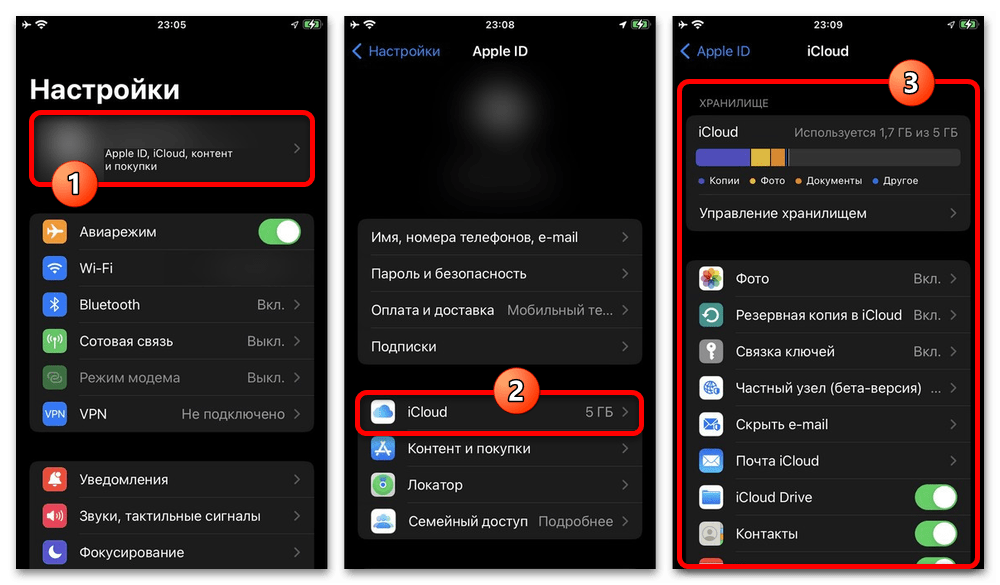
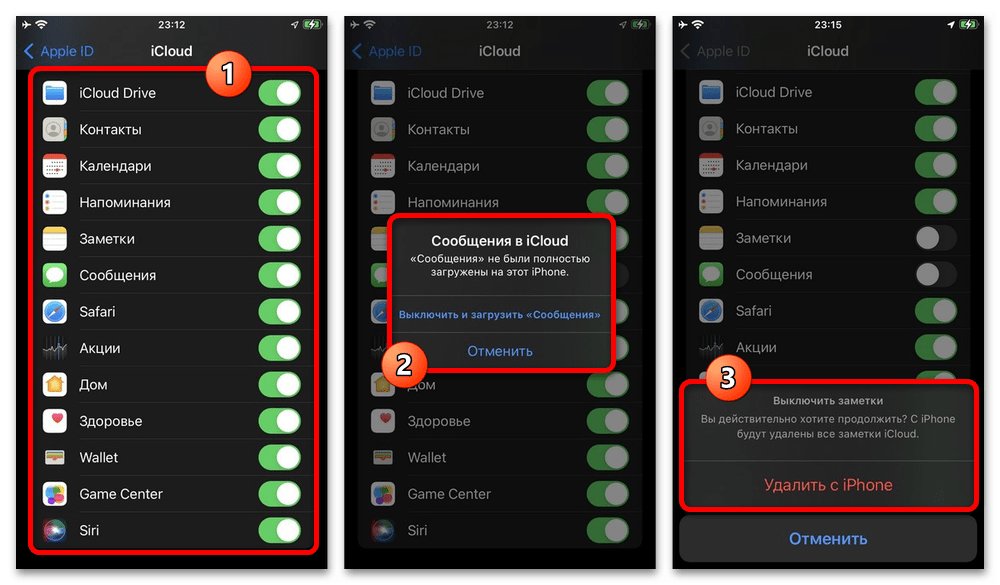
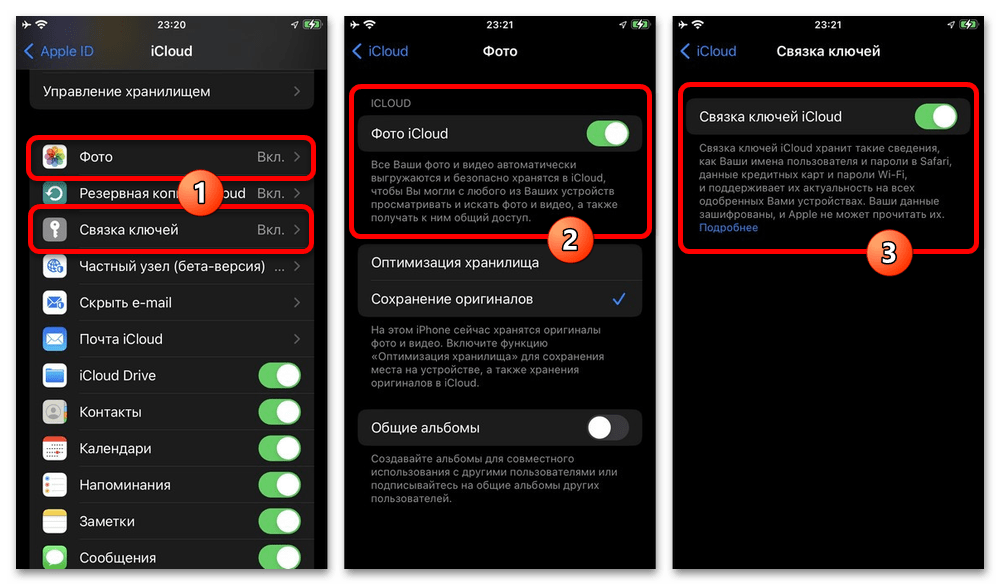
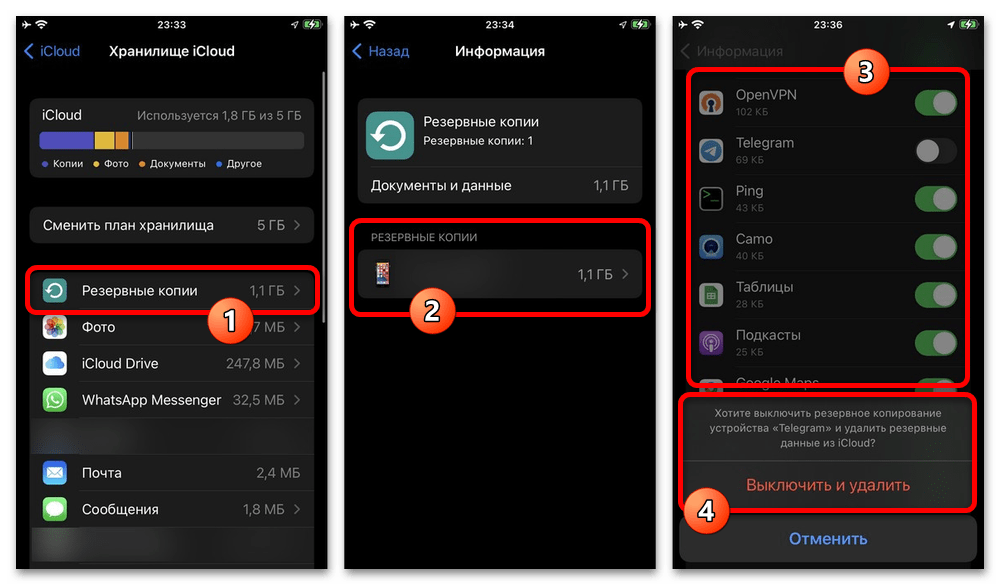
Не стоит забывать про полное удаление резервной копии с помощью соответствующей кнопки в нижней части экрана, что следует делать только в крайнем случае. В завершение отметим, что, если в процессе работы с разделом возникают проблемы вроде бесконечной загрузки, следует перезапустить «Настройки» и попробовать снова.
Способ 2: Стандартные приложения
Некоторые из стандартных приложений Apple, устанавливаемых на каждое устройство по умолчанию, предоставляют собственные настройки резервного копирования. В частности, именно данная функция отвечает за автоматический перенос музыки с компьютера в Apple Music при активной подписке и синхронизацию библиотеки фотографий между платформами.
- Разверните системное приложение «Настройки» и выберите «Фото» в рамках блока со стандартными приложениями или аналогичным пункт в параметрах Apple ID. Чтобы деактивировать резервное копирование, просто отключите опцию «Фото iCloud» и подождите несколько минут.
- Практически идентичным образом можете выбрать приложение «Музыка» в той же категории приложений и деактивировать опцию «Синхронизация медиатеки». Здесь важно учитывать, что в отличие от рассмотренной выше галереи изображений, музыка из iTunes будет автоматически удалена с устройства, но сохранится в единой учетной записи Apple.
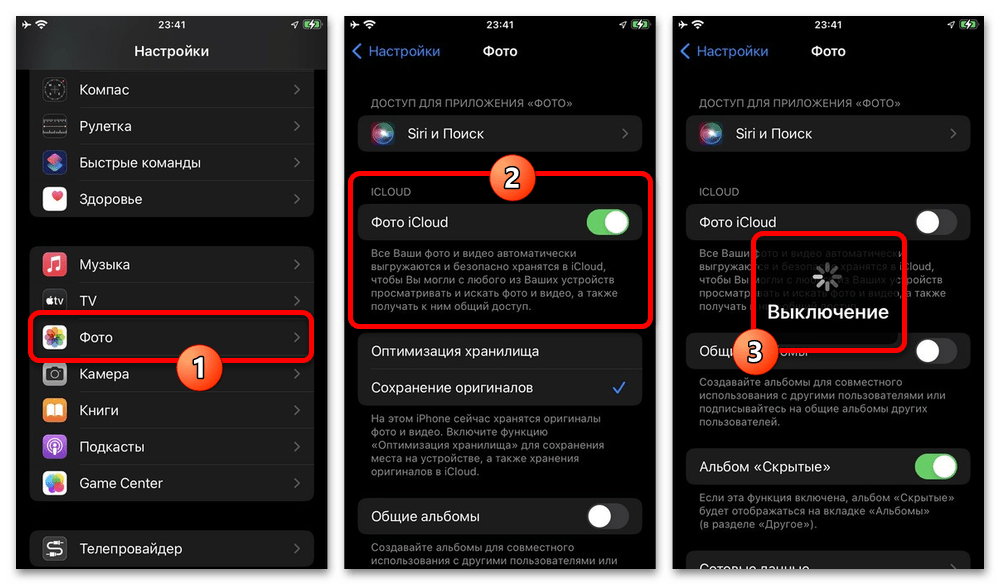
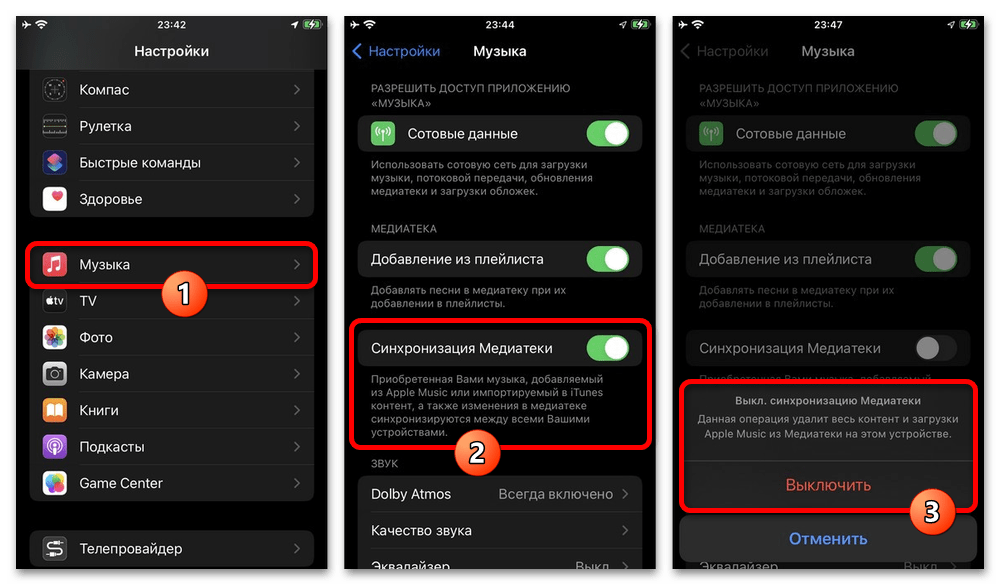
Оставшиеся стандартные приложения по большей части не предоставляют настроек синхронизации за редкими исключениями, и потому рассматриваться не будут. К тому же, что прекрасно видно на двух представленных примерах, настройки меняются очень похожим образом и всегда расположены в категории «iCloud» или «Синхронизация».
Способ 3: Сторонние приложения
Многие, если не большинство, сторонних мессенджеров на iOS позволяют включать и отключать резервное копирование через собственные внутренние настройки. При этом каждая такая программа все равно связана с пунктами из предыдущего раздела статьи, которые в принудительном порядке ограничивают доступ к iCloud.
- Если вами используется один из самых популярных мессенджеров WhatsApp, необходимо перейти на вкладку «Настройки», открыть раздел «Чаты» и здесь выбрать «Резервная копия». Представленные на данной странице параметры отвечают исключительно за создание копий чатов, чтобы сообщения можно было переносить между устройствами.
- Для выключения функции коснитесь пункта «Автоматически» и установите галочку рядом с опцией «Выкл» в самом конце списка. Это приведет к моментальному применению новых параметров, но при этом старые, уже синхронизированные данные никуда не денутся, равно как и останется возможность самостоятельного резервного копирования.
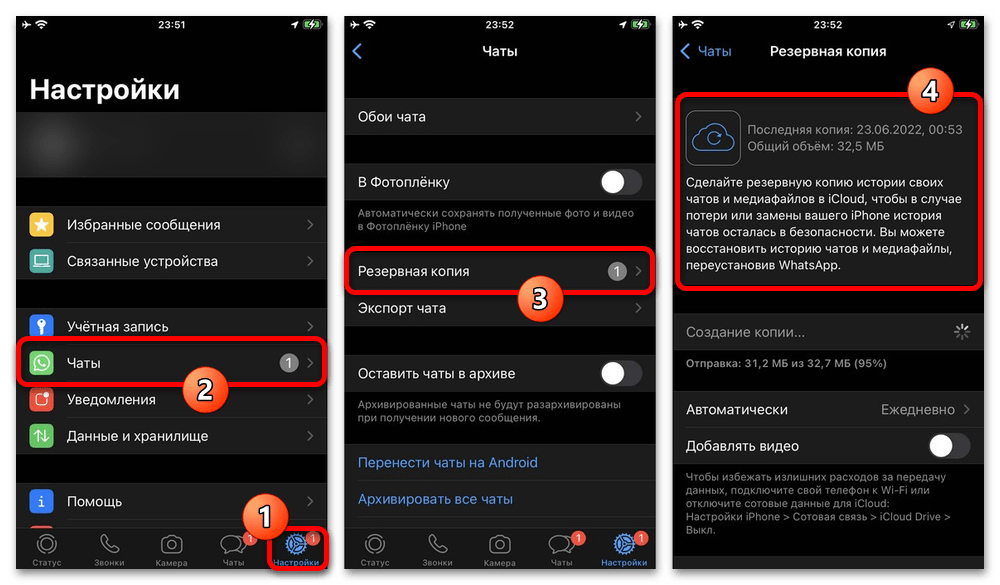
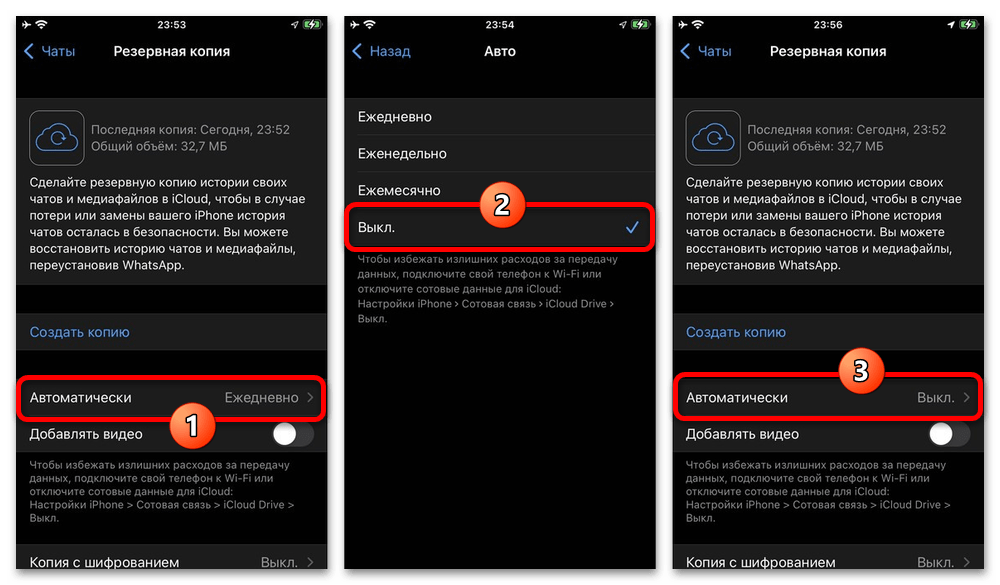
Чтобы полностью избавиться от файлов мессенджера, включая копии в облаке, следует деактивировать пункт «WhatsApp Messenger» в настройках iCloud, как было показано в первом способе. Но не забывайте, что из-за системы шифрования при отсутствии копий можно потерять все данные, если используемое устройство утратит работоспособность.
Viber
- Во многом похожий на предыдущий вариант мессенджер Viber предоставляет практически идентичные настройки резервного копирования и всеми связанными особенностями. Здесь нужно коснуться вкладки «Еще», открыть системные «Настройки», выбрать раздел «Учетная запись» и перейти к параметрам «Резервного копирования».
- Опять же, разверните список «Создавать автоматически» и установите галочку рядом с опцией «Выкл». Сохранение выполняется автоматически сразу после установки новых параметров.
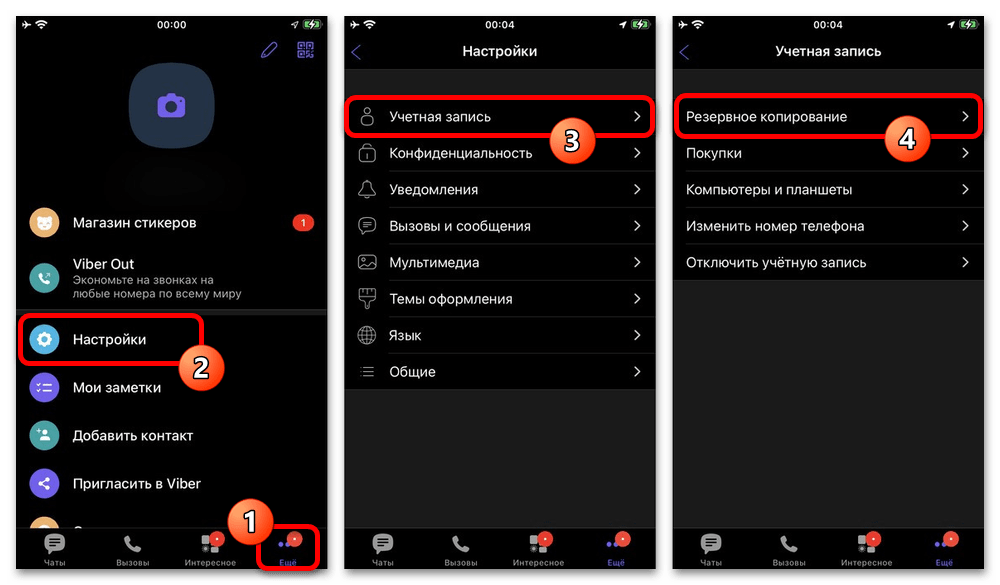
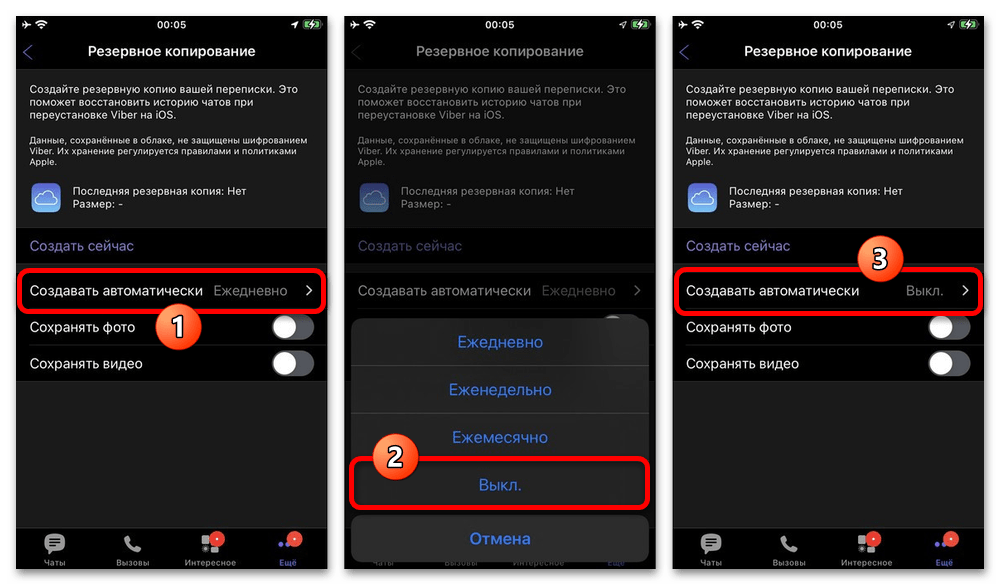
По завершении стоит также посетить iCloud и удалить созданные ранее резервные копии, которые могут использоваться для восстановления сообщений и прочих важных данных. На этом же мы закончим рассмотрение примеров, потому как любые аналогичные приложения требуют схожих действий, не считая мессенджеров вроде Telegram или VK, которые вовсе не предоставляют функций резервного копирования из-за использования собственных серверов для хранения пользовательских данных.
Способ 4: Настройки iTunes на ПК
Еще один способ деактивации резервного копирования заключается в использовании официального выпуска iTunes для компьютера на Windows или MacOS и последующем изменении настроек синхронизированного Айфона. Тут необходимо понимать, что в процессе отключения рассматриваемой функции можно лишь избавиться от снимков памяти устройства на компьютере, тогда как данные из облака удаляются исключительно средствами смартфона.
Подробнее:
Отключение резервного копирования в iTunes
Удаление резервной копии iPhone из iTunes
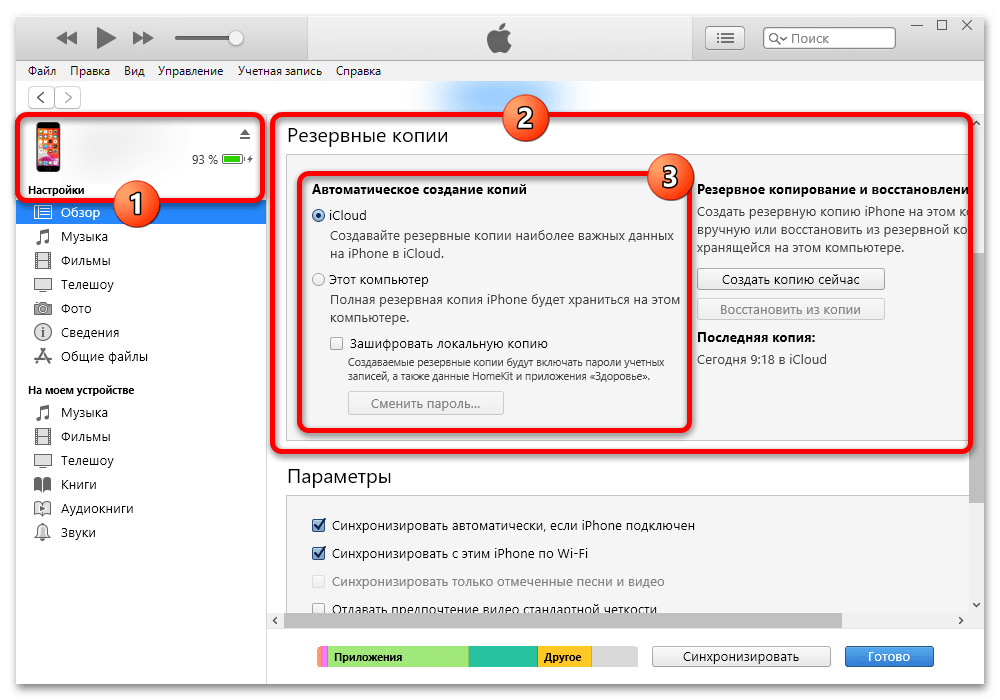
Отдельно заметим, что при использовании любых других неофициальных средств для работы с устройствами Apple, отключить и удалить резервные копии можно через внутренние настройки. В качестве альтернативы также можете посетить рабочие папки нужных программ, включая указанный ранее iTunes, и вручную избавиться от файлов.
 Наш Telegram каналТолько полезная информация
Наш Telegram каналТолько полезная информация
 Просмотр сохраненных паролей на iPhone
Просмотр сохраненных паролей на iPhone
 Подключение iPad к компьютеру
Подключение iPad к компьютеру
 Что делать, если iPad перестал заряжаться
Что делать, если iPad перестал заряжаться
 Что делать, если компьютер не видит iPhone
Что делать, если компьютер не видит iPhone
 Как вывести кнопку «Home» на экран iPhone
Как вывести кнопку «Home» на экран iPhone
 Копируем контакты с iPhone на компьютер
Копируем контакты с iPhone на компьютер
 Как удалить профиль ВКонтакте на iPhone
Как удалить профиль ВКонтакте на iPhone
 Как войти в iCloud на iPhone
Как войти в iCloud на iPhone
 Как поменять учетную запись Apple ID на iPhone
Как поменять учетную запись Apple ID на iPhone
 Как закрыть приложения на iPhone
Как закрыть приложения на iPhone
 Скачивание аудикниги на iPhone
Скачивание аудикниги на iPhone
 Приложения для хранения скидочных карт на iPhone
Приложения для хранения скидочных карт на iPhone
 Как перенести рингтоны с одного iPhone на другой
Как перенести рингтоны с одного iPhone на другой
 Как отключить iMessage на iPhone
Как отключить iMessage на iPhone
 Как отключить автоповорот экрана на iPhone
Как отключить автоповорот экрана на iPhone
 Как выключить iPhone, если не работает сенсор
Как выключить iPhone, если не работает сенсор
 Что делать, если в iPhone попала вода
Что делать, если в iPhone попала вода
 Как обновить настройки оператора на iPhone
Как обновить настройки оператора на iPhone
 Как перенести музыку с компьютера на iPhone
Как перенести музыку с компьютера на iPhone
 Приложения для скачивания музыки на iPhone
Приложения для скачивания музыки на iPhone lumpics.ru
lumpics.ru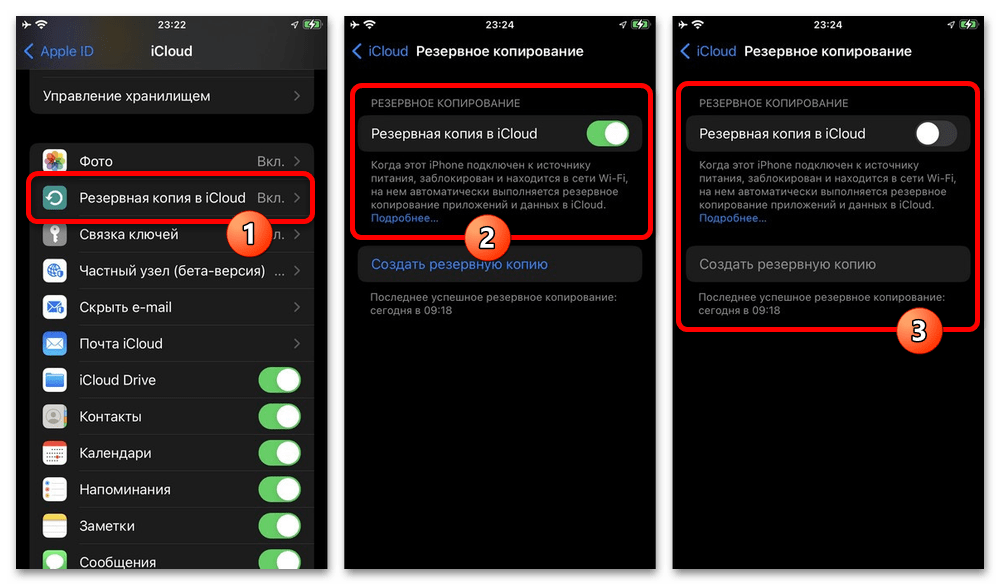
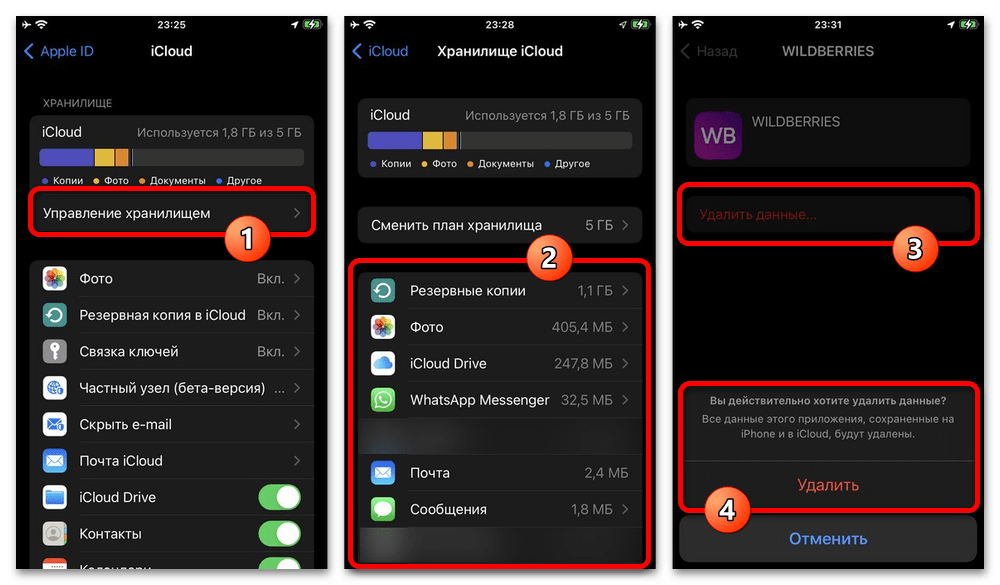
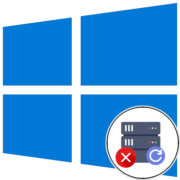

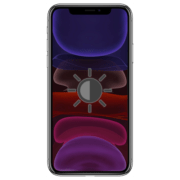


Спасибо вашему сайту очень помогла информация